Snapchat 通知が iPhone で機能しない場合 9つの解決方法!
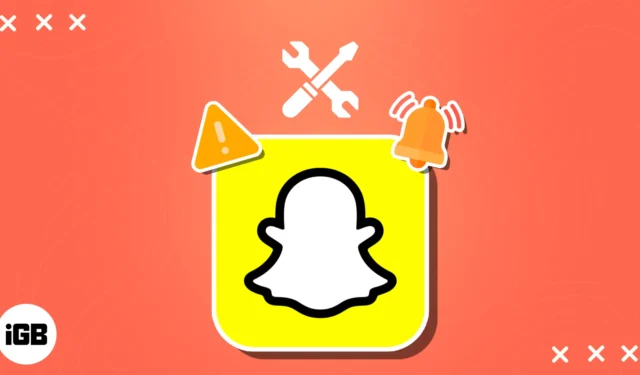
iPhone で Snapchat の通知が届かず、重要なメッセージやアップデートを見逃してしまうのはイライラすることだと思います。ただし、心配しないでください。このガイドでは、iPhone で Snapchat 通知が機能しない場合の簡単な修正方法を説明します。始めましょう!
- スナップチャットを強制終了する
- インターネット接続を確認する
- Snapchat 通知が有効になっていることを確認する
- iPhoneの設定から通知を有効にする
- Snapchatをバックグラウンドで実行させる
- フォーカスモードの設定を確認する
- Snapchatアプリのキャッシュをクリアする
- ログアウトして再度ログインする
- その他の基本的な修正
1. Snapchatを強制終了する
多くのアプリがバックグラウンドで実行されている場合、一時的な不具合が発生する可能性があります。したがって、アプリを強制終了してみてください。
- ホーム画面を上にスワイプして押し続けます。
- アプリドロワーでSnapchatを見つけて、 Snapchatを上にスワイプします。
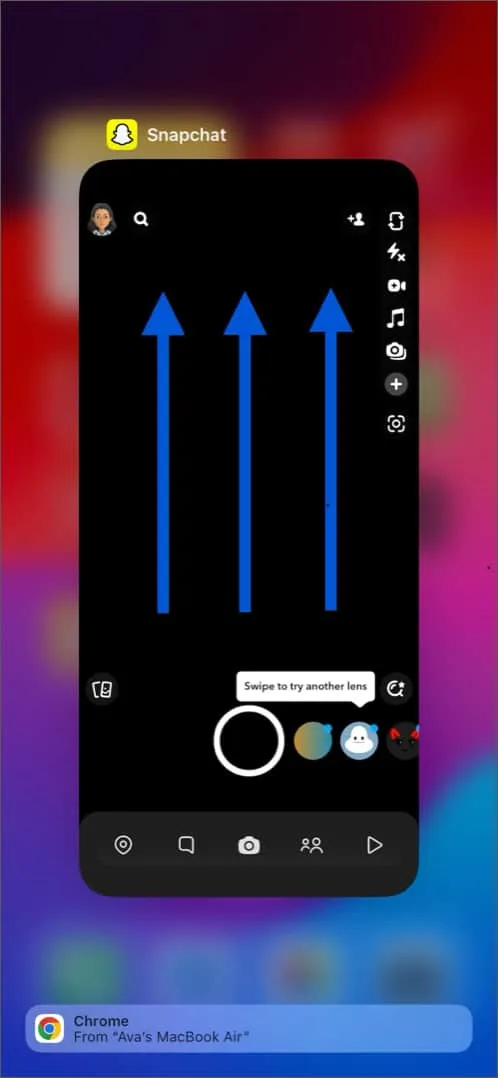
- ここで、アプリを再度開き、起動して実行されているかどうかを確認します。
2. インターネット接続を確認する
インターネット接続が一定期間オフになっていたため、Snapchat が私に通知していないことがわかりました。インターネット接続を復元するには、次の手順を実行します。
- iPhone 上の任意のブラウザでインターネット速度テスターを使用します。
- モバイルデータまたは Wi-Fi をオフにし、数秒待ってから再度有効にします。
- 機内モードを有効にし、数分後にオフにします。
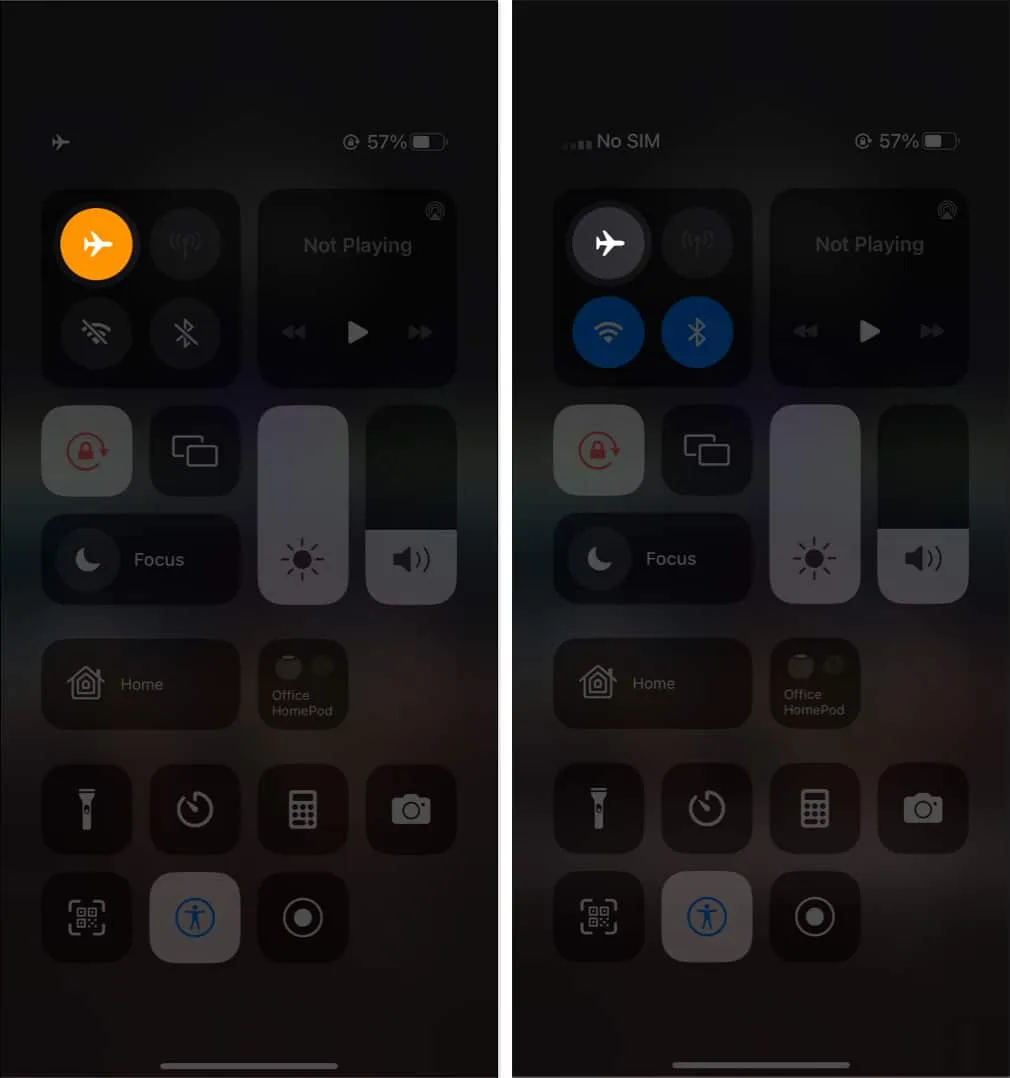
- Wi-Fi を使用している場合は、ルーターの電源を切り、コンセントから抜き、数分後に電源を入れます。
ただし、依然としてインターネットにはアクセスできません。おそらく ISP に問題があるかもしれません。さらに、 iPhone の携帯電話データ速度を上げる方法に関する詳細なガイドに従うこともできます。
3. Snapchat 通知が有効になっていることを確認します
アプリに必要な権限がすべてないため、Snapchat 通知が表示されない場合があります。したがって、受信したいアラートを選択し、iPhone で Snapchat 通知が有効になっていることを確認してください。
- Snapchatを起動→プロフィールアイコンをタップします。
- 歯車アイコン→通知 を選択します。
- すべての通知の切り替えを有効にします。
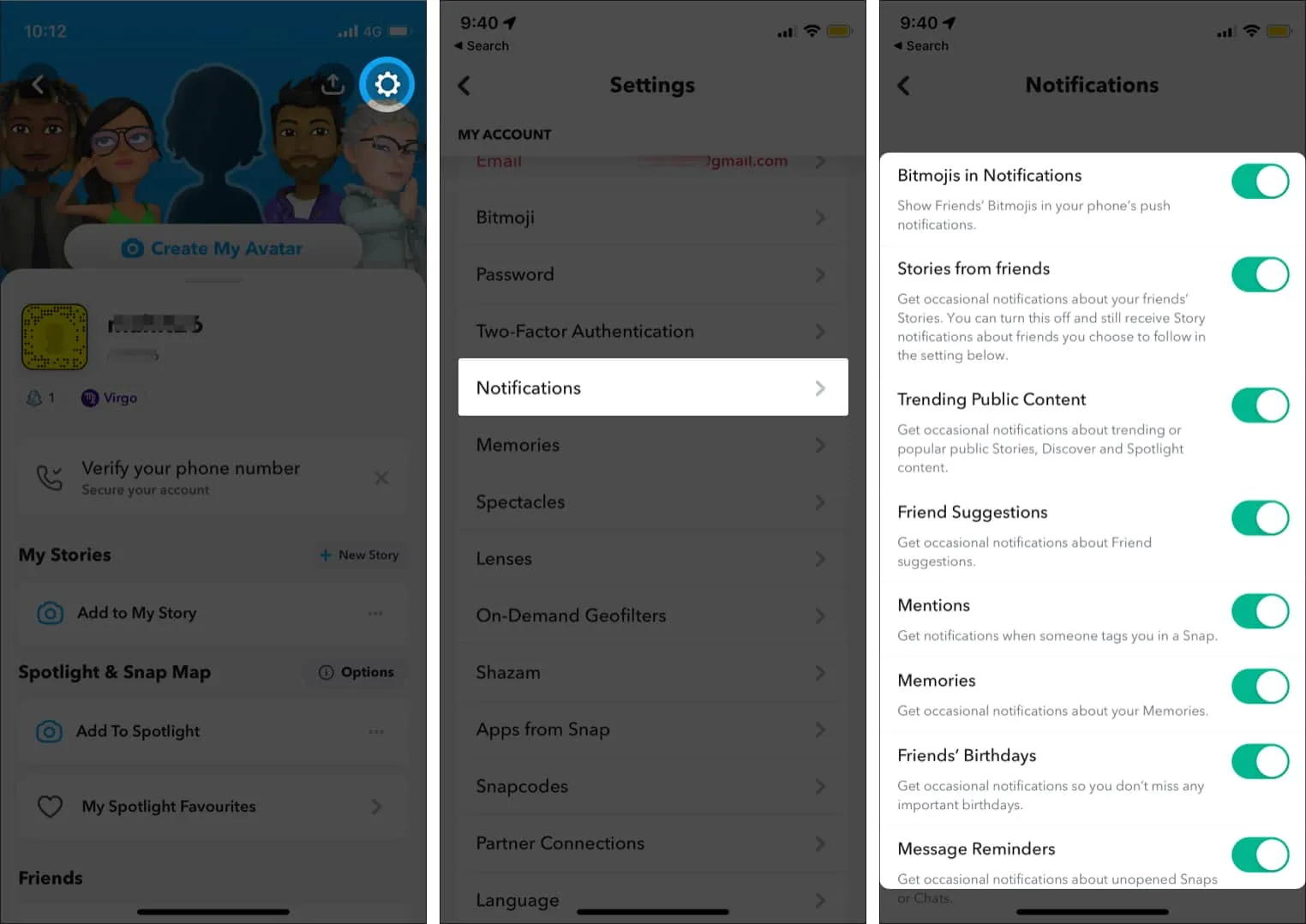
- 「ストーリー通知の管理」をタップ→友達の名前を選択→ 「完了」をタップします。
次回ストーリーがアップロードされると、通知が届きます。
次に、アプリを強制的に閉じて再度開くと、Snapchat 通知の受信が開始されます。
4. iPhoneの設定から通知を有効にする
- [設定]を開き、→ [スナップチャット]を選択します。
- [通知]をタップします。
- [通知を許可]と[時間に敏感な通知] の切り替えがオンになっていることを確認します。
アラートとバナーのスタイルを選択して、さらにカスタマイズすることもできます。
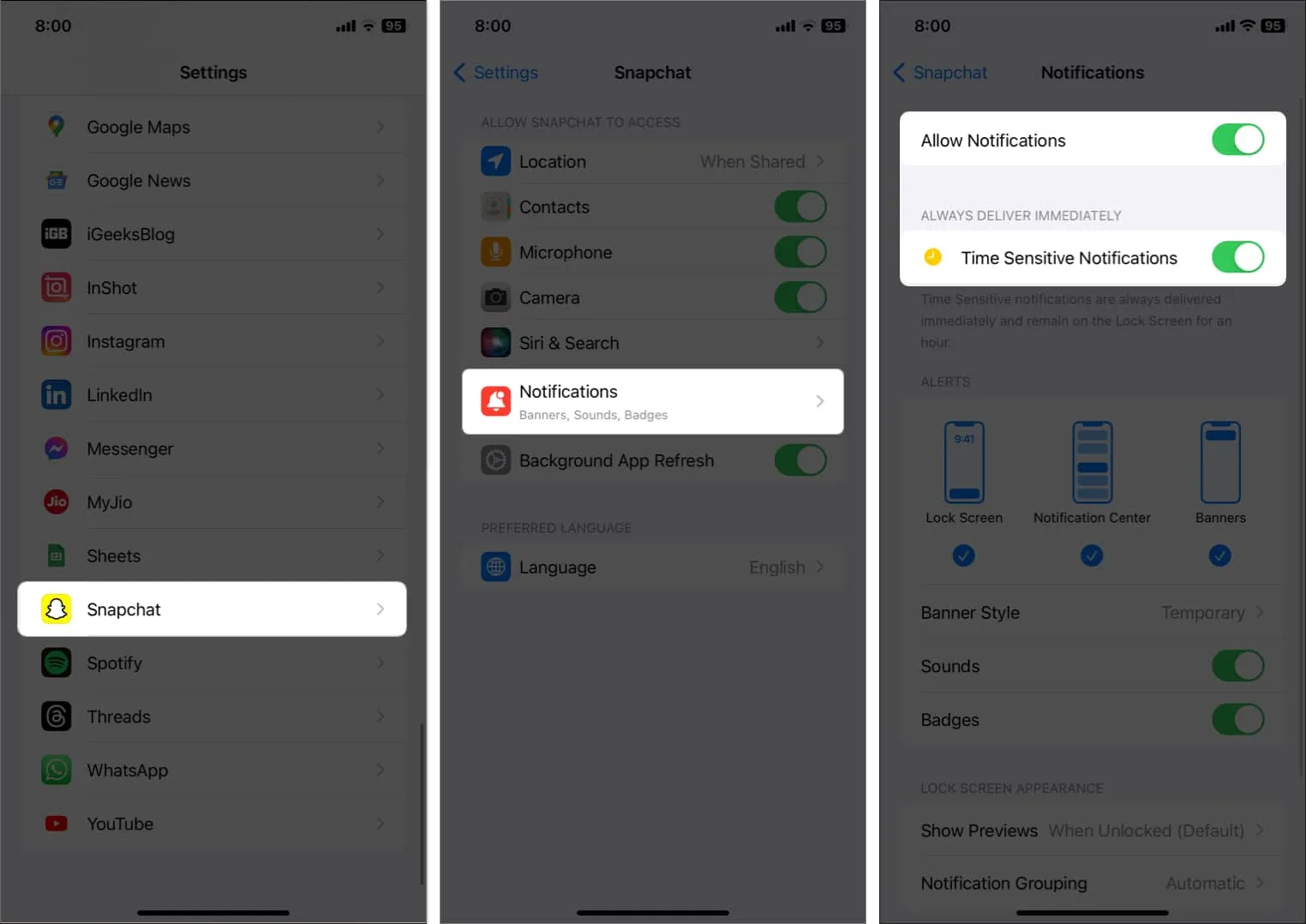
5. Snapchat をバックグラウンドで実行する
コンテンツを一貫して更新し、通知が到着次第プッシュできるように、Snapchat のアプリのバックグラウンド更新をオンにする必要があります。
- [設定] → [スナップチャット]に移動します。
- アプリのバックグラウンド更新をオンに切り替えます。
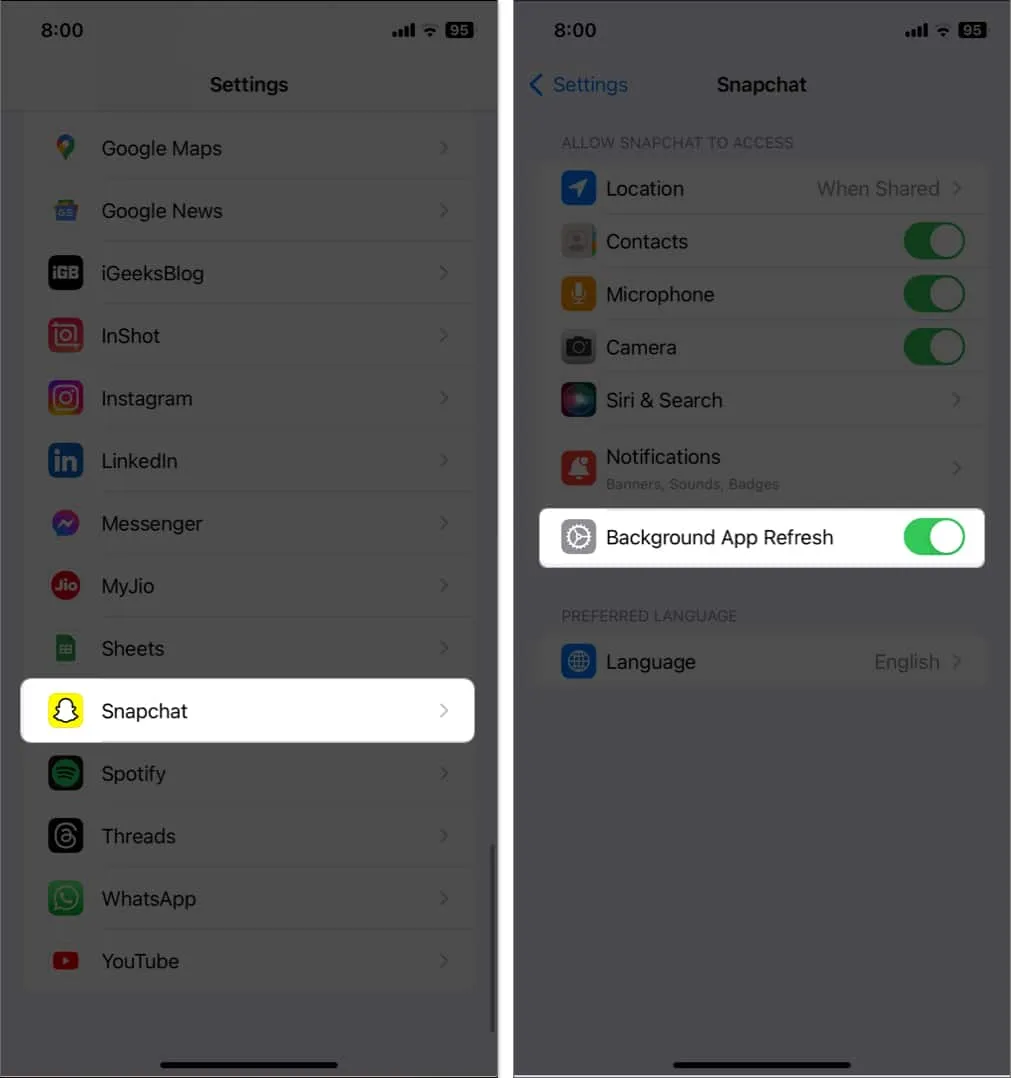
また、バックグラウンドアクティビティが制限される可能性があるため、低電力モードを無効にしてみてください。
6.フォーカスモード設定を確認する
携帯電話がフォーカス モードになっているために、iPhone で Snapchat 通知が機能しない可能性があります。フォーカス フィルターを使用すると、気を散らすものをブロックし、タスクに集中できます。したがって、フォーカス モードを無効にするか、フォーカス モードがオンの場合でも Snapchat が通知を受信し続けることを許可します。
- コントロールセンターを起動→ アクティブなフォーカスモードを2回タップして無効にします。
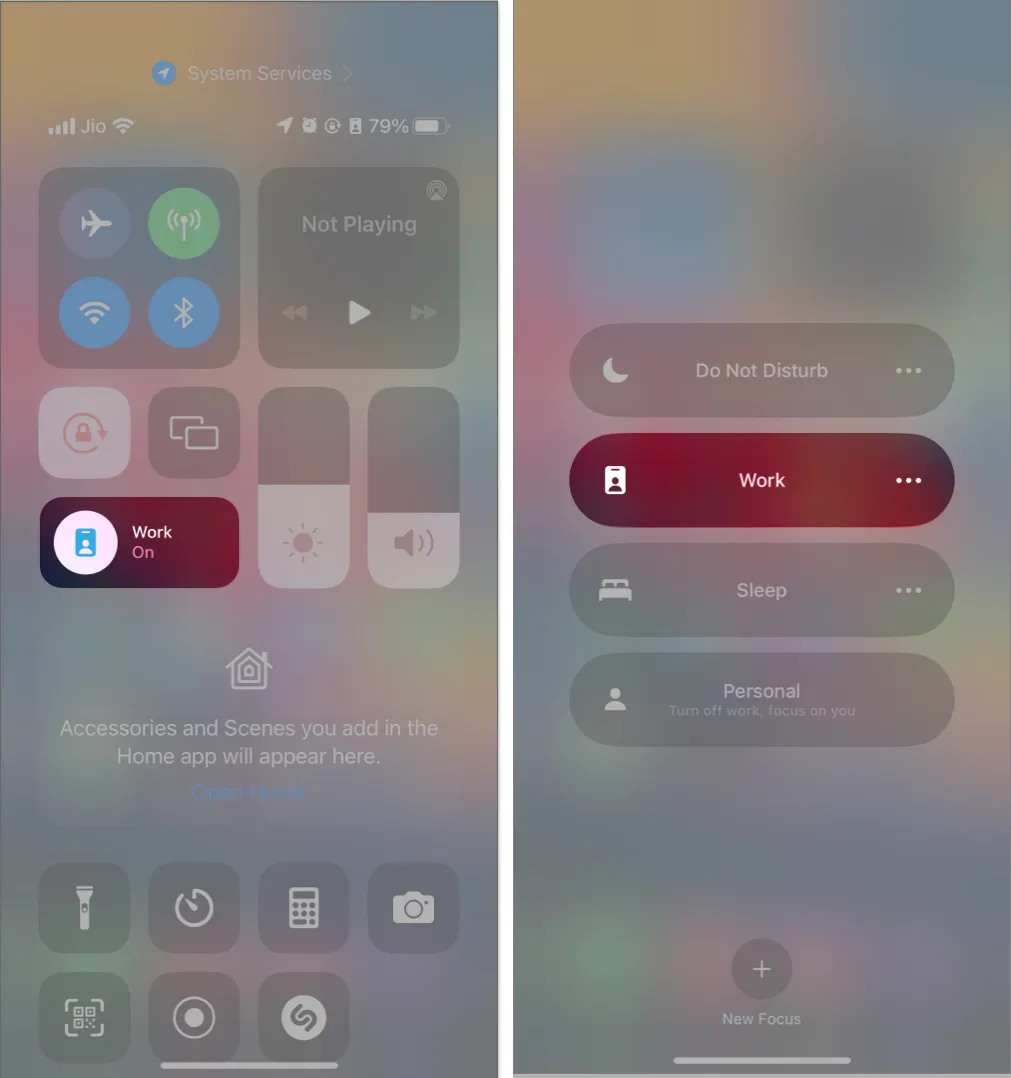
フォーカス モードで Snapchat 通知を受信したい場合は、次の手順に従います。
- 「設定」 → 「フォーカス」を起動します。
- 使用するフォーカス モードを選択します。おやすみモードを
使用しています。 - 「許可された通知」の下にある「アプリ」をタップします。
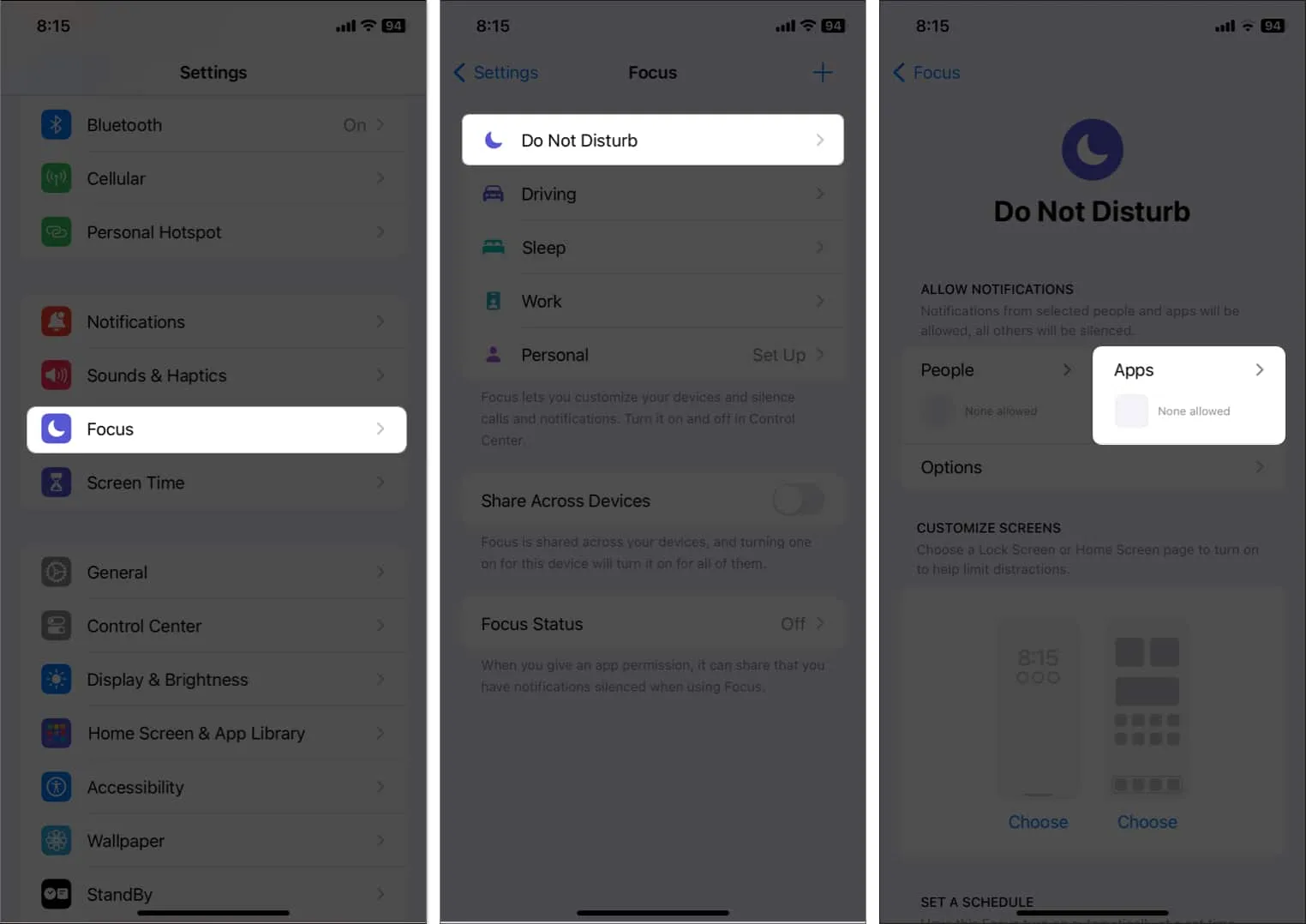
- 「次からの通知を許可」を選択します。
- 「アプリを追加」 → 「Snapchat」を選択→ 「完了」をタップします。
- 時間に敏感な通知をオンに切り替えます。
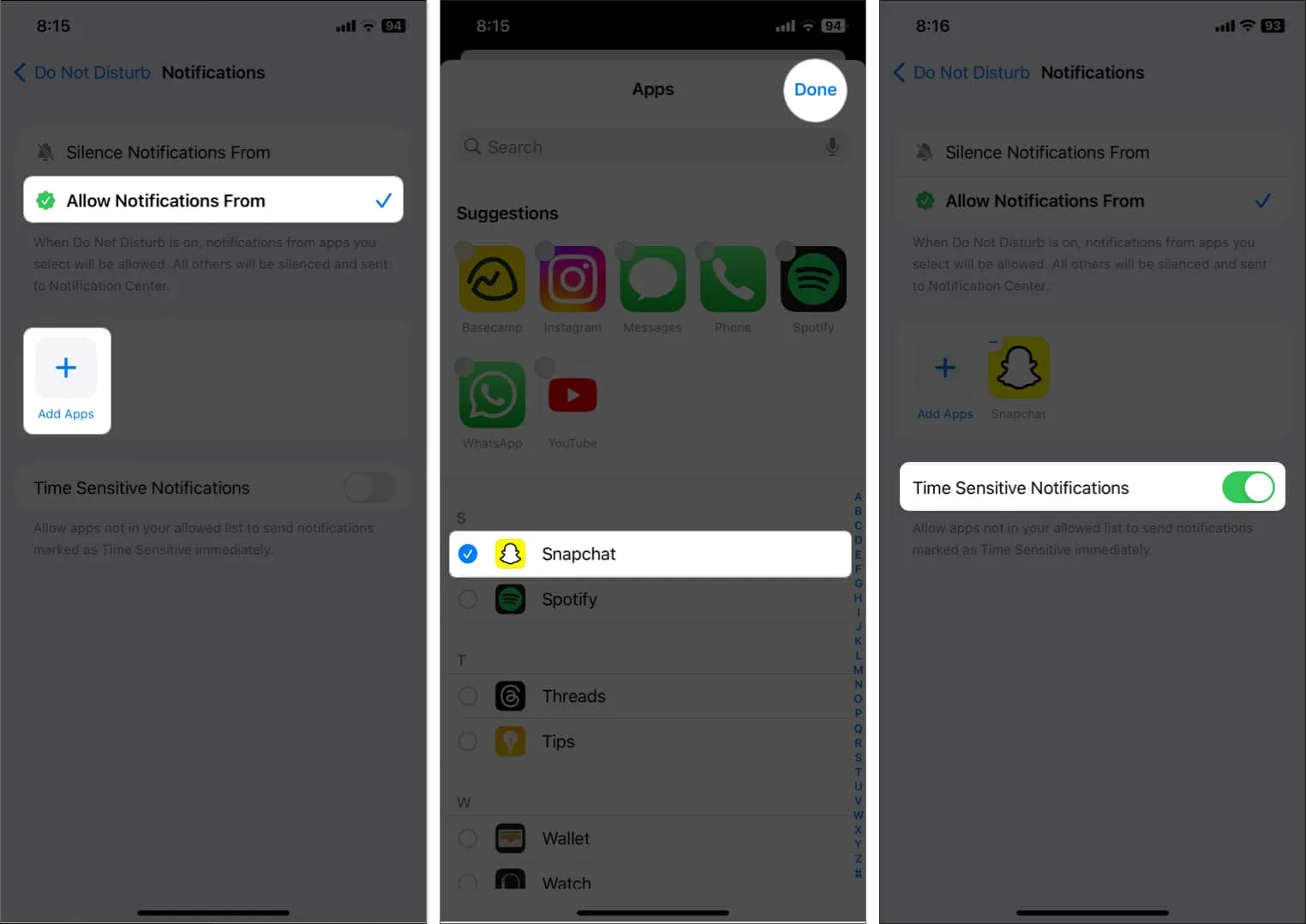
7. Snapchatアプリのキャッシュをクリアする
アプリを長期間使用すると、多くのユーザーデータが蓄積され、不具合が発生する可能性があります。したがって、キャッシュデータを時々クリアすることをお勧めします。
- Snapchatを開く→プロフィール アイコンをタップ→歯車アイコンを選択します。
- Snapchatを開く→プロフィール アイコンをタップ→歯車アイコンを選択します。
- 下にスクロールして[データのクリア]をタップします。
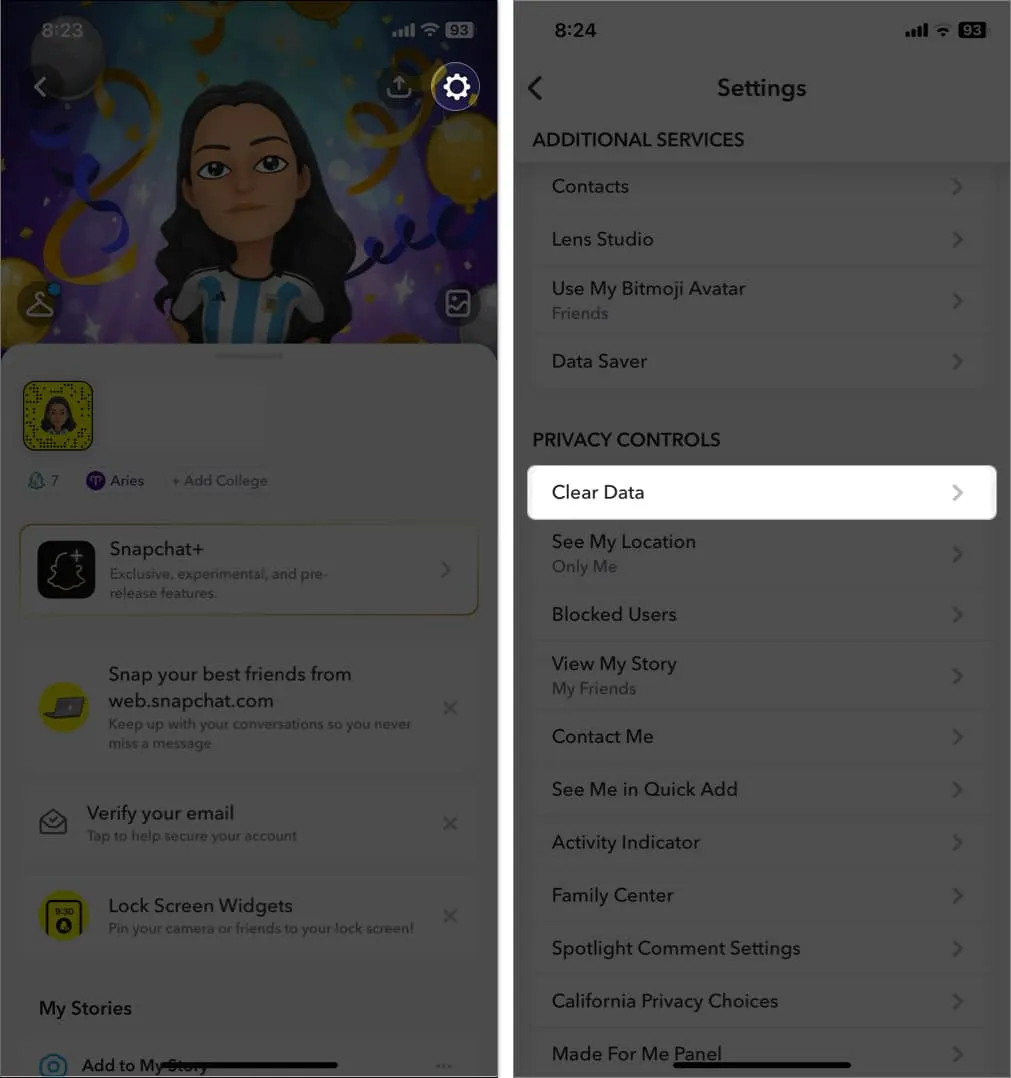
- [キャッシュのクリア] → [クリア]を選択します。
- 「OK」をタップしてアプリを再起動します。
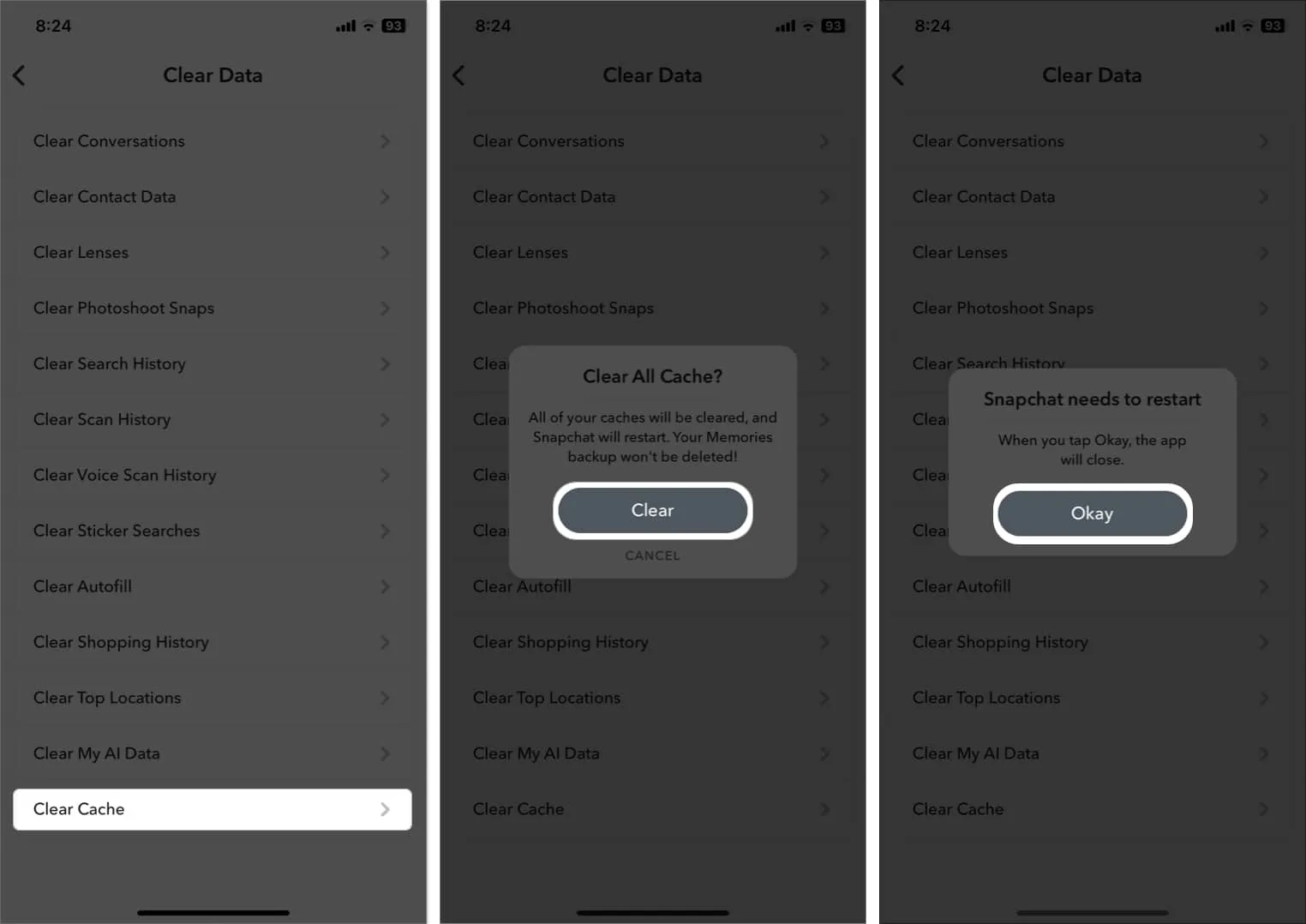
8. ログアウトして再度ログインします
アカウントの設定が矛盾していると、スナップ通知がポップアップ表示されない可能性があります。したがって、新しくログインすると、Snapchat の根本的な問題を取り除くことができます。心配しないで!スナップストリークが失われることはありません。iCloud キーチェーンを使用する代わりに、ログイン認証情報を手動で入力する必要があることに注意してください。
- Snapchatを開く→右上の歯車アイコンをタップして設定に入ります。
- 下にスクロールして「ログアウト」を選択し、 「ログアウト」をタップします。
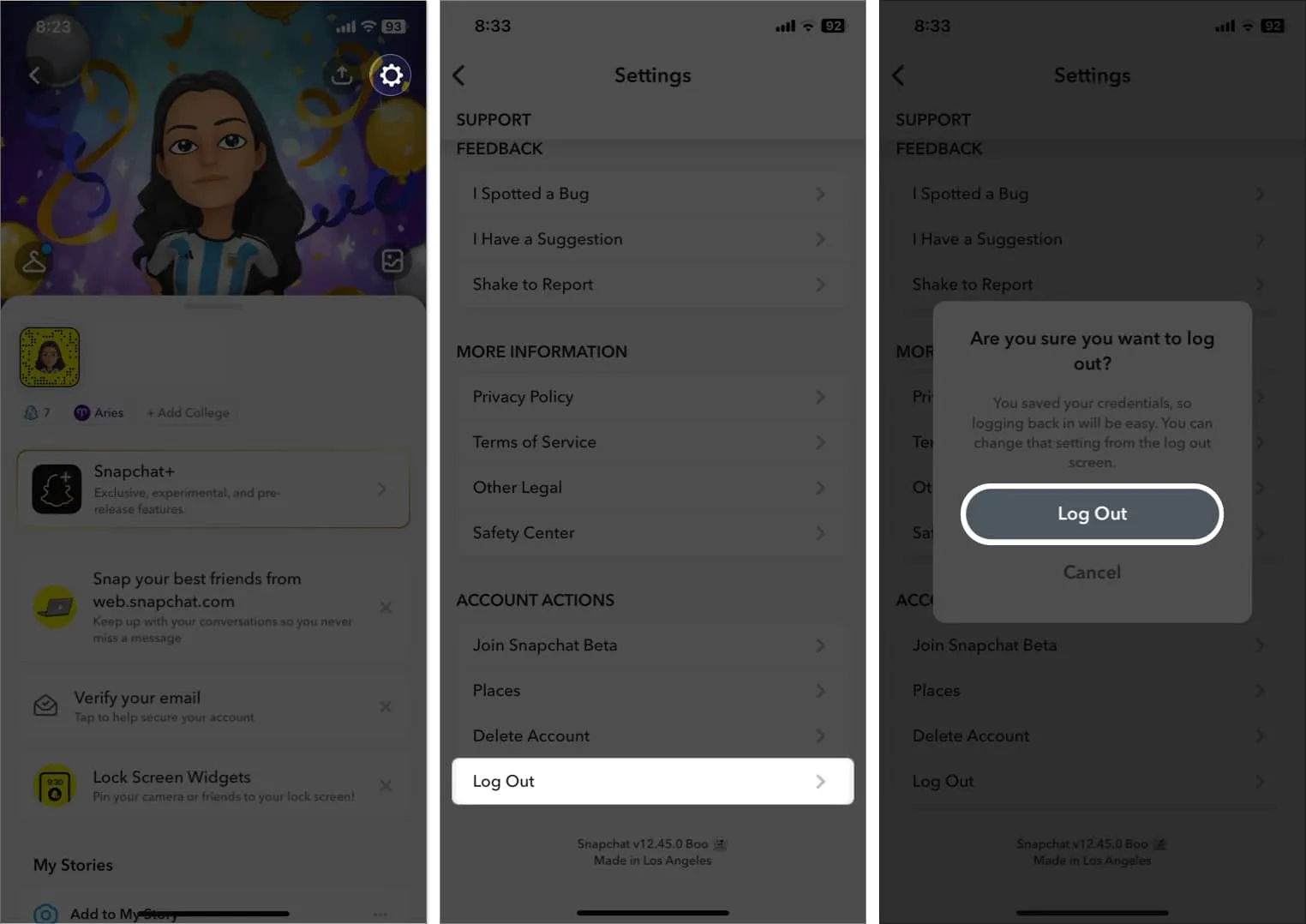
- バックグラウンドからアプリを削除します。
- アプリを再起動し、アカウントにログインします。
9. その他の基本的な修正
- iPhone を再起動する: iPhone を再起動すると、 iOS の一時的な不具合が解消され、アプリがスムーズに実行できるようになります。
- Snapchat を更新する:アプリの動作がおかしい場合は、App Store を確認して、利用可能なアプリのアップデートをインストールしてください。
- Snapchat を削除して再インストールする:何も機能しないと思われる場合は、アプリを削除して破損したアプリ データをすべて削除し、アプリを再インストールします。その後、すべての通知権限を付与します。
- iOS を更新する:場合によっては、アプリ自体ではなく、古い iOS に問題がある場合があります。したがって、「設定」→「一般」→「ソフトウェアアップデート」に移動して、新しいiOSバージョンが利用可能かどうかを確認してください。
よくある質問
iPhone で Snapchat の通知音が機能しない場合はどうすればよいですか?
Snapchat の通知が聞こえない場合は、携帯電話の音量をチェックし、サイレント モードになっていないことを確認してください。また、[設定] → [通知] → [Snapchat] → [サウンドの切り替え] に移動します。さらに、[設定] → [サウンドと触覚]からアラートの音量を上げることができます。
Snapchat 通知を一部だけ受け取るのはなぜですか?
Snapchat の通知設定を確認して、関連するオプションをすべて有効にし、Snapchat がバックグラウンドで更新できるようにします。
通知を継続的に送信してください。
友人からのスナップや最新情報を見逃すことがどれほどイライラするかはわかります。もうない!このガイドを使用すると、iPhone で Snapchat 通知が機能しない問題に対処できるようになります。それでも問題が発生する場合は、遠慮なく Snapchat のサポート チームにお問い合わせください。
この記事は役に立ちましたか? ぜひコメント欄でお知らせください!
さらに詳しく見てみる…



コメントを残す